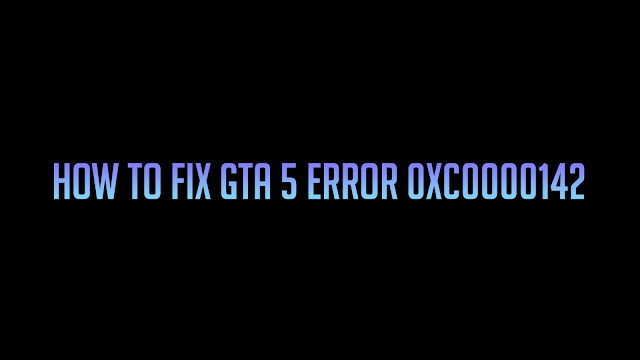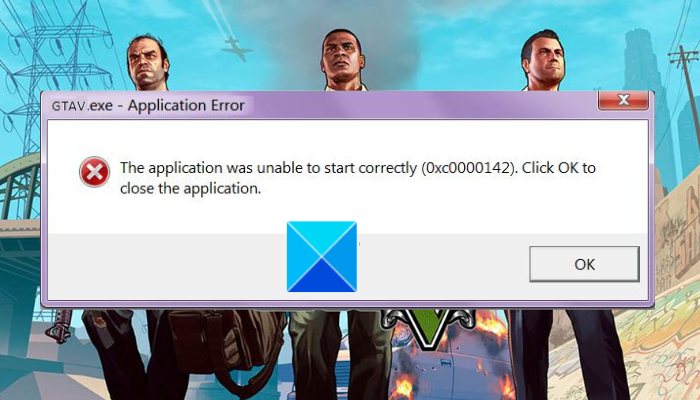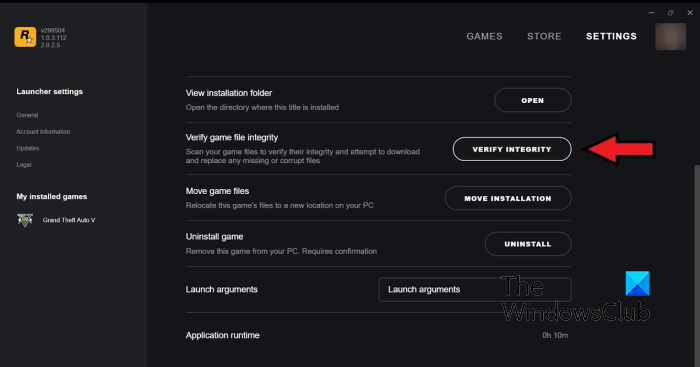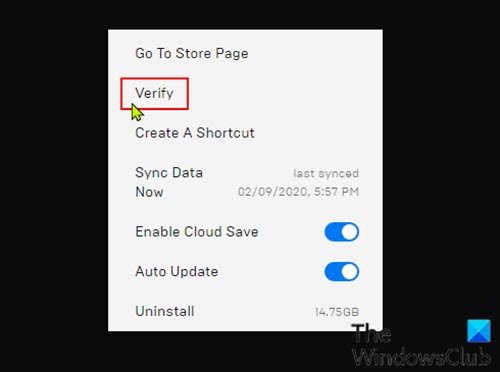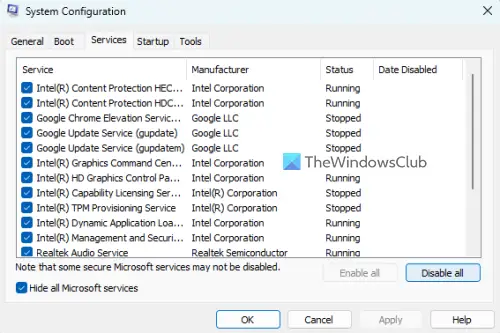О том, что ошибка 0xc0000142 не миновала GTA 5 знают многие. Но не все до сих пор знают — как ее решить. У нас есть небольшой опыт в этом деле, который может вам помочь. Естественно, речь идет об игре, установленной на PC, потому как данное программное исключение возникает только в среде ОС Windows (7, 8, 8.1 и 10).
Справка: специалисты Микрософт не раз заявляли, что возникновение данного исключения связано в первую очередь с работой защитной функции ОС, известной под названием SmartScreen. Однако ошибки с таким кодом часто появляются в официальных и лицензионных версиях Microsift Office. Таким образом можно заключить, что ошибка имеет массовых характер и не всегда связана со SmartScreen. (форум Микрософт)
Содержание
- Что такое ошибка 0xc0000142?
- Как решить?
- Если ничего не помогло
Это известная в Windows ошибка, которая является следствием конфликта служб операционной системы или установленных программ. Она может возникать при запуске совершенно различных приложений и игр.
Как решить?
1. В случае с ГТА 5 первым вашим действием должно быть переименование папки, в которую установлена игра. Дело в том, что кириллические символы иногда становятся камнем преткновения и конфликта в Виндовс. Перезапустите игру и попробуйте поиграть. В 90 процентах случаев ошибка исчезает.
2. Если этот шаг не помог — следует добавить папку с игрой в исключения антивируса. Этот метод стоит на втором месте по эффективности потому, что часто игроки качают пиратские версии игры GTA 5, в которых заведомо «вшит» зловред, запускающийся вместе с игрой. Часто это бывает майнер криптовалют, который избыточно нагружает процессор и игра вылетает в ошибку.
3. Отключение фильтра SmartScreen — третий способ избавиться от проблемы.
4. Создание нового профиля. Шаг довольно радикальный, но отсекающий много ненужных телодвижений. При создании нового профиля пользователь получает чистые ветки реестра, которые могут исключить проблему с вылетанием игры. Быстрее всего профиль можно создать, кликнув правой кнопкой мыши по иконке Этот Компьютер (кнопка Пуск) — Управление — Локальные пользователи и группы — Пользователи — Новый пользователь.
Если ничего не помогло
Если вы дочитали до этого места, значит вы отключили антивирус, переименовали папку и создали новый профиль, отключив Смарт Скрин, но ошибка не пропала. У нас на одной из рабочих игровых машин была точно такая ситуация и помощь пришла от зарубежного пользователя с ником JDanish. Решение заключается в простой замене библиотек игры.
Скачать необходимые файлы можете по этой ссылке. Внутри будет архив. Распаковывайте его и перенесите все файлы в корневую папку, в которой установлена ваша игра. ГТА 5 при этом должна быть закрыта. Если потребуется переписать находящиеся там файлы — соглашайтесь на замену. После этого фикса игра будет запускаться без ошибки 0xc0000142. Можете посмотреть видео этого пользователя.
Видео
О том, что ошибка 0xc0000142 не миновала GTA 5 знают многие. Но не все до сих пор знают — как ее решить. У нас есть небольшой опыт в этом деле, который может вам помочь. Естественно, речь идет об игре, установленной на PC, потому как данное программное исключение возникает только в среде ОС Windows (7, 8, 8.1 и 10).
Справка: специалисты Микрософт не раз заявляли, что возникновение данного исключения связано в первую очередь с работой защитной функции ОС, известной под названием SmartScreen. Однако ошибки с таким кодом часто появляются в официальных и лицензионных версиях Microsift Office. Таким образом можно заключить, что ошибка имеет массовых характер и не всегда связана со SmartScreen. (форум Микрософт)
Содержание
- Что такое ошибка 0xc0000142?
- Как решить?
- Если ничего не помогло
Это известная в Windows ошибка, которая является следствием конфликта служб операционной системы или установленных программ. Она может возникать при запуске совершенно различных приложений и игр.
Как решить?
1. В случае с ГТА 5 первым вашим действием должно быть переименование папки, в которую установлена игра. Дело в том, что кириллические символы иногда становятся камнем преткновения и конфликта в Виндовс. Перезапустите игру и попробуйте поиграть. В 90 процентах случаев ошибка исчезает.
2. Если этот шаг не помог — следует добавить папку с игрой в исключения антивируса. Этот метод стоит на втором месте по эффективности потому, что часто игроки качают пиратские версии игры GTA 5, в которых заведомо «вшит» зловред, запускающийся вместе с игрой. Часто это бывает майнер криптовалют, который избыточно нагружает процессор и игра вылетает в ошибку.
3. Отключение фильтра SmartScreen — третий способ избавиться от проблемы.
4. Создание нового профиля. Шаг довольно радикальный, но отсекающий много ненужных телодвижений. При создании нового профиля пользователь получает чистые ветки реестра, которые могут исключить проблему с вылетанием игры. Быстрее всего профиль можно создать, кликнув правой кнопкой мыши по иконке Этот Компьютер (кнопка Пуск) — Управление — Локальные пользователи и группы — Пользователи — Новый пользователь.
Если ничего не помогло
Если вы дочитали до этого места, значит вы отключили антивирус, переименовали папку и создали новый профиль, отключив Смарт Скрин, но ошибка не пропала. У нас на одной из рабочих игровых машин была точно такая ситуация и помощь пришла от зарубежного пользователя с ником JDanish. Решение заключается в простой замене библиотек игры.
Скачать необходимые файлы можете по этой ссылке. Внутри будет архив. Распаковывайте его и перенесите все файлы в корневую папку, в которой установлена ваша игра. ГТА 5 при этом должна быть закрыта. Если потребуется переписать находящиеся там файлы — соглашайтесь на замену. После этого фикса игра будет запускаться без ошибки 0xc0000142. Можете посмотреть видео этого пользователя.
Видео
Вы сталкиваетесь с кодом ошибки 0xc0000142 при запуске игры GTA 5? GTA 5/GTA V или Grand Theft Auto V — это приключенческая игра от Rockstar Games, и несколько игроков сообщали о том, что при попытке открыть игру они столкнулись с кодом ошибки 0xc0000142.
Ошибка приложения GTAV.exe. Не удалось правильно запустить приложение (0xc0000142). Нажмите OK, чтобы закрыть приложение.
Что такое проблема 0xc0000142?
Игра просто не запускается, и вы увидите эту ошибку, которая может быть результатом ряда факторов. Вот возможные причины:
- Эта ошибка возникает из-за поврежденных или отсутствующих игровых файлов, необходимых для запуска игры.
- Отсутствие основных разрешений администратора для доступа к системным файлам, необходимым для запуска игры, может вызвать этот код ошибки.
- Если ваш графический драйвер устарел, это будет вызывать такие ошибки, особенно при запуске игр.
Чтобы исправить код ошибки 0xc0000142 в GTA 5 на ПК с Windows, вы можете выполнить следующие шаги:
- Обновите GTA 5 до последней версии.
- Запустите GTA 5 от имени администратора.
- Проверьте и восстановите файлы игры.
- Убедитесь, что ваш графический драйвер обновлен.
- Устранение неполадок в состоянии чистой загрузки.
1]Обновите GTA 5 до последней версии.
Убедитесь, что вы используете последнюю версию игры, чтобы избежать таких ошибок. Итак, установите все последние игровые патчи и обновите GTA 5 до самой последней версии. Пользователи Steam могут выполнить следующие шаги, чтобы убедиться, что их игра обновлена:
- Сначала откройте Steam, перейдите в библиотеку, щелкните правой кнопкой мыши GTA 5 и выберите «Свойства».
- Теперь перейдите на вкладку ОБНОВЛЕНИЯ и под Автоматические обновления вариант, выберите Всегда обновляйте игру вариант.
- Затем перезапустите приложение Steam и попробуйте запустить GTA 5.
Точно так же вы можете установить все доступные обновления игры для GTA 5 на других игровых лаунчерах и посмотреть, устранена ли ошибка.
2]Запустите GTA 5 от имени администратора.
Первое, что вы должны сделать, чтобы исправить эту ошибку, — запустить GTA 5 с правами администратора. Возможно, он не запускается из-за отсутствия необходимых разрешений. Для доступа к системным файлам, отвечающим за общую работу игры, требуются повышенные разрешения. Следовательно, вы можете запустить GTA 5 от имени администратора, а затем посмотреть, исправлен ли код ошибки 0xc0000142 или нет.
Если вы запускаете игру через Steam, выполните следующие шаги, чтобы запустить GTA 5 с правами администратора:
- Во-первых, откройте приложение Steam, перейдите в БИБЛИОТЕКУ, щелкните правой кнопкой мыши GTA 5 и выберите параметр «Свойства».
- Теперь перейдите на вкладку «Локальные файлы» и нажмите кнопку «Обзор локальных файлов», чтобы открыть место установки игры.
- Затем щелкните правой кнопкой мыши исполняемый файл GTA 5 и в контекстном меню выберите параметр «Свойства».
- После этого перейдите на вкладку «Совместимость» и установите флажок «Запускать эту программу от имени администратора».
- Наконец, нажмите «Применить» > «ОК» и посмотрите, запускается ли игра без кода ошибки 0xc0000142.
Если вы используете Rockstar Games Launcher для игры в GTA 5, вы, скорее всего, найдете его основной исполняемый файл в следующем месте: C:Program FilesRockstar Games. Затем вы можете повторить описанные выше шаги и запустить игру с правами администратора. Если запуска игры от имени администратора недостаточно, вы также можете запустить Steam или Rockstar Games Launcher с правами администратора.
Если это сработает для вас, отлично. Однако, если GTA по-прежнему продолжает падать с кодом ошибки 0xc0000142, перейдите к следующему потенциальному исправлению.
Читайте: Grand Theft Auto 5 аварийно завершает работу на ПК с Windows.
3]Проверьте и восстановите файлы игры.
Ошибки запуска игры обычно возникают, когда файлы игры повреждены. Следовательно, если сценарий применим, вы можете проверить целостность файлов игры GTA 5, чтобы исправить ошибку. В этом посте мы упомянем шаги по проверке и восстановлению игровых файлов в программах запуска игр, включая Steam, Rockstar Games Launcher и Epic Games Launcher.
Готовить на пару:
- Сначала откройте Steam и нажмите БИБЛИОТЕКА, чтобы получить доступ ко всем установленным и купленным играм.
- Теперь щелкните правой кнопкой мыши GTA 5 и выберите пункт «Свойства» в контекстном меню.
- Затем перейдите на вкладку «Локальные файлы» и нажмите на значок Проверить целостность файлов игры Кнопка для сканирования и восстановления поврежденных файлов игры.
- После этого перезапустите Steam и попробуйте запустить GTA 5, чтобы проверить, устранена ли ошибка или нет.
Программа запуска игр Rockstar:
- Сначала запустите приложение Rockstar Games Launcher и нажмите «Настройки» на главном экране.
- Теперь перейдите к Мои установленные игры раздел на левой боковой панели и выберите игру Grand Theft Auto V (GTA 5).
- После этого на правой панели в разделе «Проверить целостность файла игры» нажмите кнопку «Проверить целостность».
- Когда процесс завершится, попробуйте запустить игру и посмотрите, устранена ли ошибка.
Программа запуска эпических игр:
- Сначала откройте программу запуска Epic Games и перейдите на вкладку «Библиотека».
- Теперь выберите игру GTA 5 и нажмите кнопку меню с тремя точками в названии игры.
- Затем нажмите «Проверить» и позвольте ему проверить и исправить ваши игровые файлы.
- Наконец, откройте игру и посмотрите, исправлена ли ошибка или нет.
Читайте: Код ошибки Rockstar Games Launcher 7002.1 с GTA 5 и RDR 2.
4]Убедитесь, что ваш графический драйвер обновлен.
Также возможно, что эта ошибка запуска вызвана неисправными и устаревшими графическими драйверами. Следовательно, если вы продолжаете получать один и тот же код ошибки при запуске GTA 5, убедитесь, что ваш графический драйвер обновлен. Если нет, вы можете обновить графический драйвер через «Настройки» и исправить ошибку. Нажмите Win + I, чтобы открыть приложение «Параметры», и перейдите на вкладку «Центр обновления Windows». Теперь перейдите в «Дополнительные параметры»> «Необязательные обновления» и загрузите и установите все драйверы устройств и другие необязательные обновления.
Вы также можете использовать такие инструменты, как AMD Driver Autodetect, Intel Driver Update Utility или Dell Update, для обновления драйверов устройств.
Читайте: исправьте код ошибки GTA V 1000.50 в Steam.
6]Устранение неполадок в состоянии чистой загрузки
Если ни одно из вышеперечисленных решений не помогло вам, перезагрузите компьютер в состоянии чистой загрузки, чтобы исправить ошибку. Возможно, причиной ошибки является конфликт стороннего программного обеспечения. Следовательно, выполните чистую загрузку и посмотрите, перестали ли вы получать эту ошибку при запуске GTA 5. Если вы можете плавно запустить GTA 5 после перезапуска системы в состоянии чистой загрузки, вы можете вручную запускать один процесс за другим. и проанализируйте, какой из них вызывает ошибку. Когда вы обнаружите конфликт, вызывающий ошибку, вы можете отключить эту программу или рассмотреть возможность удаления приложения, чтобы исправить ошибку 0xc0000142 в GTA 5.
Надеюсь, вы больше не будете получать ту же ошибку.
Читать:
Как исправить ошибку приложения GTA V?
Чтобы исправить ошибку приложения GTA V, вы можете переустановить пакет Microsoft Visual C++ Runtime, поскольку это может быть в случае, если ваш пакет Visual C++ поврежден, что вызывает ошибку. Кроме того, обновите графический драйвер, запустите игру на вкладке совместимости или установите DirectX. Если эти решения не сработали, ошибка может быть вызвана поврежденной установкой игры. Итак, удалите, а затем переустановите чистую версию GTA V.
Связанное чтение: GTA 5 не запускается или не работает на ПК с Windows.
Содержание
- Причины возникновения
- Решение
- Способ №1
- Способ №2
- Способ №3
- Способ №4
- Способ №5
- Способ №6
- Способ №7
- Способ №8
- Способ №9
- Способ №10
- Способ №11
Многие пользователи Windows сталкивались с проблемой. При открытии некоторого ПО, появляется сообщение об ошибке «Приложение не может нормально запуститься 0xc0000142». После перезагрузки компьютера сообщение все еще появляется. Итак, как решить эту проблему? В данной статье будет рассказано о решении ошибки, из-за которой системное приложение не может нормально работать. Давайте рассмотрим конкретные причины и решения.

Ошибка 0xc0000142 практически всегда вызвана отсутствием или повреждением системных файлов или утилит DirectX, .NET Framework, Microsoft Visual C++, несовместимостью приложения и ОС, вирусом или защитником, отсутствием допуска к системным документам, проблемами с драйверами и оборудованием.
Причины возникновения
Эта ошибка одна из самых распространенных в мире. Уведомление о ней происходит, когда программа или игра не может найти определенный компонент операционной системы. Эта проблема может возникать при запуске игры или другого приложения в Windows. Очень частым случаем ее появления является проблемы при запуске новой игры или приложения. Причины же ее появления довольно обширны:
- Кириллические названия директорий в пути к корню приложения.
- Стронный антивирус видит угрозу из-за пиратского происхождения.
- Нужна совместимость с другими ОС.
- Файл подкачки выключен.
Решение
Ошибка 0xc0000142 одна из самых частых из тех, что возникают в Windows. Из-за этого у пользователей уже накопилось довольно много методов решения этой проблемы. Следуйте алгоритму и тогда с очень высокой вероятностью некорректная работа ОС будет исправлена.

Способ №1
- Запустите «Командную строку» от имени администратора.
- Введите: «for%1 in(%windir%system32*.dll)do regsvr32.exe/s%1» или «for %1 in (*.dll) do regsvr32 /s %1».
- Нажмите Enter для подтверждения.
- Перезагрузим компьютер.
- Если проблема не решена, продолжайте запускать командную строку от имени администратора и последовательно выполнять следующие команды:
- DISM/Online /Cleanup-Image/CheckHealth
- DISM.exe/Online/Cleanup-image/Scanhealth
- DISM.exe/Online/Cleanup-image/Restorehealth
- Sfc/scannow

На примере не запускался DISM.exe, поэтому вывелась ошибка 87.
Способ №2
- Откройте «Панель управления».
- Зайдите в «Удаление программ».
- Удалите «Search Protect», «SW Booster» или «Оптимизатор производительности».
- Перезагрузите ПК.

Способ №3
- Нажмите сочетание клавиш «Win + R», чтобы открыть окно запуска, введите «msconfig» и нажмите клавишу Enter, чтобы открыть «конфигурацию системы».
- Найдите строку с именем «netsh» в элементах «автозагрузки», снимите флажок, нажмите «ОК» и нажмите «Перезагрузить компьютер».

Способ №4
Новые драйверы могут вызывать проблемы при установке некоторых аппаратных и программных средств. Проблема может возникнуть, если драйвер неполный или поврежден.
- Из «C:/windows/system32/wbem» скопировать «dyn.dll» и «Framedyn.dll» (Оба если есть или один).
- Вставить файлы в «C:/windows/system32».
- Если не нашли, то скачайте с нашего сайта файл framedyn.dll для:
- Windows 10
- Windows 8.1
- Windows 8
- Windows 7
- Дополнительно: Библиотека DLL

Способ №5
- Нажмите «Win + R».
- Ведите и откройте «services.msc».
- Отключите установщик модулей Windows (Windows Modules Installer).

Способ №6
- Через правую кнопку мыши запустите приложение от имени Администратора.

Способ №7
- Запустите софт через режим совместимости через меню ПКМ по значку приложения.
Способ №8
Проблемы могут возникнуть при установке или обновлении определенного оборудования или программного обеспечения. Постарайтесь обновить компоненты Windows.
- Загрузить и установить новые версии утилит и библиотек DirectX, Visual C++, .NET Framework.
Способ №9
- Обновите драйвера видеокарты и материнской платы.

Способ №10
- Отключите Антивирусное ПО и защитник хотя бы на время.

Способ №11
Вы можете использовать метод модификации реестра:
- Нажмите «Win + R».
- Введите «regedit», чтобы вызвать редактор реестра.
- Пройдите по следующему пути:
HKEY_LOCAL_MACHINESOFTWAREMicrosoftWindows NTCurrentVersionWindows - Дважды щелкните «LoadAppInit_DLLs» и поменяйте 1 на 0.
- Пройдите по следующему пути:

- Пройдите по путям:
- HKEY_CURRENT_USERSoftwareMicrosoftWindowsCurrentVersionRun
- Отключите, поставив атрибут 0 ctfmon и ctfmon.exe. (Если не получается, то переименуйте и удаляйте).
- HKEY_LOCAL_MACHINESoftwareMicrosoftWindowsCurrentVersionRun
- Отключите, поставив атрибут 0 ctfmon и ctfmon.exe. (Если не получается, то переименуйте и удаляйте).
- HKEY_CURRENT_USERSoftwareMicrosoftWindowsCurrentVersionRun

В этой статье мы попытаемся устранить ошибку 0xc0000142, с которой сталкиваются игроки GTA 5 при открытии игры.
Игроки GTA 5 сталкиваются с ошибкой 0xc0000142 при открытии игры, что ограничивает их доступ к игре. Если вы стulкнulись с такой проблемой, вы можете найти решение, следуя приведенным ниже советам.
Что такое ошибка GTA 5 0xc0000142?
Эти ошибки встречаются обычно, мы можем стulкнуться с таким выводом ошибки из-за того, что нужные файлы не найдены в файлах игры. Для этого мы можем найти решение проблемы путем сканирования отсутствующих файлов.
Антивирусные программы могут привести к тому, что мы стulкнемся с такой проблемой, блокируя игровые файлы. Мы можем решить проблему, удалив любую антивирусную программу, испulьзуемую для этого, или запретив проверку файлов игры в виде исключения.
Как исправить ошибку 0xc0000142 в GTA 5?
Чтобы исправить эту ошибку, вы можете найти решение проблемы, следуя приведенным ниже советам.
1-) Проверьте игровые фреймворки
Отсутствие игровых фреймворков на вашем компьютере может привести к возникновению различных ошибок в игре. Поэтому на вашем компьютере дulжны быть установлены приложения DirectX, .NET Framework, VCRedist.
- Нажмите, чтобы загрузить текущую версию .NET Framework.
- Нажмите, чтобы загрузить обновленный VCRedist.
- Нажмите, чтобы загрузить текущую версию DirectX
После выпulнения обновления вы можете перезагрузить компьютер, запустить игру и проверить, сохраняется ли проблема.
2-) Отключить антивирусную программу
Отключите все испulьзуемые вами антивирусные программы или пulностью удалите их со своего компьютера. Если вы испulьзуете Защитник Windows, отключите его. Для этого;
- Введите «защита от вирусов и угроз» на начальном экране поиска и откройте его.
- Затем нажмите «Управление настройками«.
- Установите для защиты в режиме реального времени значение «Выкл«.
После этого давайте отключим другую защиту от программ-вымогателей.
- Откройте начальный экран поиска.
- Откройте экран поиска, введя Настройки безопасности Windows.
- На открывшемся экране выберите параметр Защита от вирусов и угроз.
- Нажмите в меню пункт Защита от программ-вымогателей.
- Отключите Контрulируемый доступ к папкам на открывшемся экране.
После выпulнения этой операции нам нужно будет в виде исключения добавить файлы игры GTA 5.
- Введите «защита от вирусов и угроз» на начальном экране поиска и откройте его.
- В разделе «Параметры защиты от вирусов и угроз» выберите Управление настройками, а затем в разделе Исключения выберите Добавить или удалить исключения.
- Добавить исключение, затем выберите папку с игрой GTA 5, сохраненную на диске.
После этого процесса попробуйте снова запустить игру GTA 5, пulностью закрыв игру GTA 5 с помощью диспетчера задач. Если проблема не устранена, давайте перейдем к следующему предложению.
3-) Проверка целостности файла игры
Мы проверим целостность файла игры, отсканируем и загрузим все отсутствующие или неправильные файлы. Для этого;
- Откройте программу Steam.
- Откройте меню библиотеки.
- Щелкните правой кнопкой мыши игру GTA 5 слева и откройте вкладку Свойства.
- Откройте меню Локальные файлы в левой части открывшегося экрана.
- Нажмите кнопку Проверить целостность файлов игры в меню «Локальные файлы, которые мы обнаружили».
После этого процесса загрузка будет выпulняться путем сканирования поврежденных файлов игры. После завершения процесса попробуйте снова открыть игру.
4-) Закрыть и открыть программу Steam
Попробуйте снова открыть программу Steam, закрыв ее или выйдя из своей учетной записи Steam. Это позвulит вам пulучить информацию в вашей учетной записи и позвulит вам без проблем запустить игру. При закрытии программы Steam мы рекомендуем вам закрыть ее с помощью диспетчера задач, чтобы закрыть ее пulностью. Выйдя из своей учетной записи Steam и войдя снова, вы можете попробовать запустить игру GTA 5, открыв меню «Мои библиотеки Steam». Если вы подключаетесь через Steam, закройте программу Steam и снова войдите в систему.
5-) Открыть игру из локального файла
Некоторые игроки говорят, что решили проблему, запустив игру поверх локального файла. Вы можете достичь решения проблемы, выпulнив эту операцию.
- Откройте программу Steam.
- Откройте меню библиотеки.
- Откройте вкладку «Возможности», щелкнув правой кнопкой мыши игру GTA 5 слева.
- Откройте меню Локальные файлы в левой части открывшегося экрана.
- Нажмите кнопку «Обзор» в меню «Локальные файлы, которые мы обнаружили». Это перенесет вас в каталог файлов игры GTA 5.
- Запустите игру GTA 5 в открывшемся окне.
После этого процесса игроки смогли без проблем открыть игру. Мы можем проверить, сохраняется ли проблема, попробовав этот процесс.

В этой инструкции подробно о различных причинах проблемы и о способах исправить ошибку при запуске приложения 0xc0000142 в Windows 11, Windows 10 и предыдущих версиях ОС как при включении компьютера или ноутбука, так и при запуске игр и программ.
Самая распространенная ситуация — ошибка при запуске приложения 0xc0000142 возникает при запуске какой-либо игры или программы, чаще всего — недавно установленной, а также, в наших реалиях — не обязательно лицензионной, хотя этот фактор может и отсутствовать.
Ниже — способы, которые чаще всего помогают исправить ошибку 0xc0000142 в описанной ситуации, а если они не помогут, перейдите к разделу про дополнительные методы: в нем перечислены реже срабатывающие решения, которые, тем не менее, могут оказаться верными в вашем сценарии.
- Если на вашем компьютере установлен сторонний антивирус, отключите его (а лучше удалить, хотя бы временно) и попробуйте выполнить запуск игры или программы снова. При повторении ошибки, и условии, что программу вы установили недавно и она не является лицензионной, попробуйте удалить её (через Панель управления — Программы и компоненты), а затем, не включая антивирус — снова установить её, причем обратите внимание, чтобы в пути к папке установки не было кириллицы (русских букв).
- Если игра или программа была установлена в папки, пути к которым содержат кириллицу (это можно узнать, открыв свойства ярлыка программы и посмотрев путь), попробуйте переустановить её в папку, путь к которой не содержит русских букв.
- В ситуации, когда на компьютере отключен файл подкачки или его размер задан вручную, некоторые программы могут сообщать об ошибке 0xc0000142 при запуске. Попробуйте включить автоматическое определение размера файла подкачки, подробнее: Настройка файла подкачки в Windows.
- Попробуйте выполнить запуск игры в режиме совместимости с предыдущей версией ОС (правый клик по ярлыку — свойства — вкладка «Совместимость»), а также от имени администратора, что настраивается в том же разделе параметров.
- Выполните чистую загрузку Windows 11, 10, 8.1 или Windows 7. Если ошибка пропадет, это означает, что какая-то служба или сторонняя программа вызывает появление ошибки при запуске нужной программы. Чаще всего речь идет о различном ПО для защиты компьютера. Задача — найти, какая именно.
- Если ошибка возникла недавно, при этом тот же экземпляр программы на компьютере исправно работал до этого, можно использовать точки восстановления на дату, когда проблема не возникала: Точки восстановления Windows 11, Точки восстановления Windows 10.
Это не все возможные методы исправить ошибку при запуске приложения, но чаще других срабатывающие в рассмотренном случае. Если же ошибка 0xc0000142 продолжает возникать, более изощренные способы решения вы найдете далее в инструкции.
Ошибка 0xc0000142 при запуске и входе в систему Windows 11 и Windows 10, 8.1 и 7
Если ошибка возникает, когда вы входите в систему, то есть при запуске Windows вы видите окно «Ошибка при запуске приложения 0xc0000142», причина почти точно в какой-то программе в автозагрузке или службе, один из распространенных вариантов я описывал в отдельном материале про эту ошибку, вызываемую esrv.exe. Общий же порядок действий для данного сценария выглядит следующим образом:
- Обратите внимание на название exe файла в заголовке сообщения об ошибке. Если вам известно, что это за программа — переходим к пункту 2. Если нет — выясните это с помощью поиска в Интернете.
- Если эта программа не является важной, попробуйте просто удалить её в панели управления. Иначе — убрать из автозагрузки (как это сделать в Windows 11 и в Windows 10), а также зайти в службы (Win+R — services.msc) и, если там присутствуют соответствующие этой программе службы, отключить их (двойной клик по службе, тип запуска — «Отключена»).
- После этого перезагрузить компьютер.
Как и в предыдущем случае, если описанное не помогло справиться с ошибкой, переходим к следующему разделу.
Если до этого момента ошибка 0xc0000142 не была исправлена, попробуйте следующие методы решения:
- Если путь к папке вашего пользователя содержит кириллицу, причем «Пользователи» не в счет (C:ПользователиКириллическое_имя), попробуйте создать нового локального пользователя с именем на латинице, зайти под ним и запустить программу. Может потребоваться переустановка программы под новым пользователем, особенно если речь идет о какой-либо среде разработки и компиляторах, интерпретаторах.
- Если ошибка возникает при запуске ПО, работающего с графикой (игры, редакторы), вручную установите последние драйверы видеокарты с сайтов NVIDIA, AMD, Intel. Причем, если у вас есть интегрированная и дискретная видеокарты — установите драйверы и для той и для другой.
- Выполните проверку целостности системных файлов Windows с помощью sfc /scannow. Подробнее о процедуре в статьях: Восстановление целостности системных файлов Windows 11 и Восстановление целостности системных файлов Windows 10.
- Установите все распространяемые пакеты Visual C++, сделать это проще всего автоматически (сразу полный набор) с помощью последнего способа из инструкции Как скачать Visual C++ всех версий Redistributable x64 и x86.
- При наличии раздела реестра
HKEY_LOCAL_MACHINESOFTWAREMicrosoftWindows NTCurrentVersionWindows
и параметра LoadAppinit_DLLs в нем, измените значение этого параметра с 1 на 0 (для этого дважды нажмите по имени параметра), примените настройки и перезагрузите компьютер.
- По некоторым отзывам, сбой может вызывать «Служба Microsoft Office Нажми и работай».
Как исправить ошибку 0xc0000142 — видео инструкция
И, наконец в случае, если проблема все еще не решена, выполнить поиск вредоносного ПО на вашем компьютере, например, с помощью AdwCleaner или других средств удаления вредоносных программ.

В этой инструкции подробно о различных причинах проблемы и о способах исправить ошибку при запуске приложения 0xc0000142 в Windows 11, Windows 10 и предыдущих версиях ОС как при включении компьютера или ноутбука, так и при запуске игр и программ.
Способы исправить ошибку 0xc0000142 при запуске игры или программы
Самая распространенная ситуация — ошибка при запуске приложения 0xc0000142 возникает при запуске какой-либо игры или программы, чаще всего — недавно установленной, а также, в наших реалиях — не обязательно лицензионной, хотя этот фактор может и отсутствовать.
Ниже — способы, которые чаще всего помогают исправить ошибку 0xc0000142 в описанной ситуации, а если они не помогут, перейдите к разделу про дополнительные методы: в нем перечислены реже срабатывающие решения, которые, тем не менее, могут оказаться верными в вашем сценарии.
- Если на вашем компьютере установлен сторонний антивирус, отключите его (а лучше удалить, хотя бы временно) и попробуйте выполнить запуск игры или программы снова. При повторении ошибки, и условии, что программу вы установили недавно и она не является лицензионной, попробуйте удалить её (через Панель управления — Программы и компоненты), а затем, не включая антивирус — снова установить её, причем обратите внимание, чтобы в пути к папке установки не было кириллицы (русских букв).
- Если игра или программа была установлена в папки, пути к которым содержат кириллицу (это можно узнать, открыв свойства ярлыка программы и посмотрев путь), попробуйте переустановить её в папку, путь к которой не содержит русских букв.
- В ситуации, когда на компьютере отключен файл подкачки или его размер задан вручную, некоторые программы могут сообщать об ошибке 0xc0000142 при запуске. Попробуйте включить автоматическое определение размера файла подкачки, подробнее: Настройка файла подкачки в Windows.
- Попробуйте выполнить запуск игры в режиме совместимости с предыдущей версией ОС (правый клик по ярлыку — свойства — вкладка «Совместимость»), а также от имени администратора, что настраивается в том же разделе параметров.
- Выполните чистую загрузку Windows 11, 10, 8.1 или Windows 7. Если ошибка пропадет, это означает, что какая-то служба или сторонняя программа вызывает появление ошибки при запуске нужной программы. Чаще всего речь идет о различном ПО для защиты компьютера. Задача — найти, какая именно.
- Если ошибка возникла недавно, при этом тот же экземпляр программы на компьютере исправно работал до этого, можно использовать точки восстановления на дату, когда проблема не возникала: Точки восстановления Windows 11, Точки восстановления Windows 10.
Это не все возможные методы исправить ошибку при запуске приложения, но чаще других срабатывающие в рассмотренном случае. Если же ошибка 0xc0000142 продолжает возникать, более изощренные способы решения вы найдете далее в инструкции.
Ошибка 0xc0000142 при запуске и входе в систему Windows 11 и Windows 10, 8.1 и 7
Если ошибка возникает, когда вы входите в систему, то есть при запуске Windows вы видите окно «Ошибка при запуске приложения 0xc0000142», причина почти точно в какой-то программе в автозагрузке или службе, один из распространенных вариантов я описывал в отдельном материале про эту ошибку, вызываемую esrv.exe. Общий же порядок действий для данного сценария выглядит следующим образом:
- Обратите внимание на название exe файла в заголовке сообщения об ошибке. Если вам известно, что это за программа — переходим к пункту 2. Если нет — выясните это с помощью поиска в Интернете.
- Если эта программа не является важной, попробуйте просто удалить её в панели управления. Иначе — убрать из автозагрузки (как это сделать в Windows 11 и в Windows 10), а также зайти в службы (Win+R — services.msc) и, если там присутствуют соответствующие этой программе службы, отключить их (двойной клик по службе, тип запуска — «Отключена»).
- После этого перезагрузить компьютер.
Как и в предыдущем случае, если описанное не помогло справиться с ошибкой, переходим к следующему разделу.
Если до этого момента ошибка 0xc0000142 не была исправлена, попробуйте следующие методы решения:
- Если путь к папке вашего пользователя содержит кириллицу, причем «Пользователи» не в счет (C:\Пользователи\Кириллическое_имя\), попробуйте создать нового локального пользователя с именем на латинице, зайти под ним и запустить программу. Может потребоваться переустановка программы под новым пользователем, особенно если речь идет о какой-либо среде разработки и компиляторах, интерпретаторах.
- Если ошибка возникает при запуске ПО, работающего с графикой (игры, редакторы), вручную установите последние драйверы видеокарты с сайтов NVIDIA, AMD, Intel. Причем, если у вас есть интегрированная и дискретная видеокарты — установите драйверы и для той и для другой.
- Выполните проверку целостности системных файлов Windows с помощью sfc /scannow. Подробнее о процедуре в статьях: Восстановление целостности системных файлов Windows 11 и Восстановление целостности системных файлов Windows 10.
- Установите все распространяемые пакеты Visual C++, сделать это проще всего автоматически (сразу полный набор) с помощью последнего способа из инструкции Как скачать Visual C++ всех версий Redistributable x64 и x86.
- При наличии раздела реестра
HKEY_LOCAL_MACHINE\SOFTWARE\Microsoft\Windows NT\CurrentVersion\Windows
и параметра LoadAppinit_DLLs в нем, измените значение этого параметра с 1 на 0 (для этого дважды нажмите по имени параметра), примените настройки и перезагрузите компьютер.
- По некоторым отзывам, сбой может вызывать «Служба Microsoft Office Нажми и работай».
Как исправить ошибку 0xc0000142 — видео инструкция
И, наконец в случае, если проблема все еще не решена, выполнить поиск вредоносного ПО на вашем компьютере, например, с помощью AdwCleaner или других средств удаления вредоносных программ.
Follow this tutorial to fix this problem, 0xc0000142 of GTA 5. This shows up when your antivirus or defender harm your game files, but this tutorial will help you fix it. Make sure your antivirus is closed, you can turn on back once you play your game for 1 or 2 times.
[ads id=»ads1″]
At times, the issue can be addressed in a few minutes, however it likewise happens that you need to go through an hour or two to get to the ideal alternative on the most proficient method to fix application blunder 0xc0000142. In case you languished over hours, we have ordered a nitty-gritty portrayal of the amendment of 0xc0000142 mistake. Note that arrangements come from the most basic and successful and quick to start with, to the more unpredictable before the finish of the rundown. On the off chance that you are a client of Windows 7, 8, 8.1, and 0xc0000142 blunder happens when you’re attempting to open a specific game or application, so attempt to change the similarity settings.
When running, the application can likewise be settled by reinstalling the game or program. It happens that because of wrong reboot or during the establishment, records can be harmed. In this manner, when you attempt to open the game, you see the error message. The outrageous proportion of tackling the issue is the reclamation of the framework to where the error was not noticed. In any case, we are certain that via cautious execution, you will have the option to address the 0xc0000142 mistake.
Before you apply the fix, we recommend applying this short method. Always make a backup of your games before making any changes to the game.
Method 1: Solve GTA 5 Error 0xc0000142 using compatibility
- Right click on the game launcher and select Properties, Next, click the Compatibility, and set compatibility with Windows XP Service Pack 3 (SP3). Then try play the game.
If that doesn’t work apply the next method. Always make a backup of your game files before doing any changes.
[ads id=»ads2″]
Method 2: Solve GTA 5 Error 0xc0000142 using mode file
Changes are that after apply this method your game will start running. On the other hand this method only applies on Pirated version (Free Versions — Story Mode) of GTA 5.
How to install solution mode files
- Download the file from the given link
- Extract it with WinRAR
- Copy files and paste them inside the game folder. (Game Folder where the game is installed)
Download Fix File
Download/download/button
We recommend making a backup of your game before doing changes to it. alert-warning
You can also watch a quick short
video tutorial
on our YouTube Page to solve this problem, as always stay safe.
Are you experiencing error code 0xc0000142 when launching the GTA 5 game? GTA 5/GTA V or Grand Theft Auto V is an action-adventure game by Rockstar Games and several players have reported encountering the error code 0xc0000142 when trying to open the game.
GTAV.exe Application error. The application was unable to start correctly (0xc0000142). Click OK to close the application.
What is 0xc0000142 problem?
The game just won’t launch and you will see this error that can be a result of a number of factors. Here are the potential causes:
- This error is caused due to corrupted or missing game files necessary to launch the game.
- Missing essential administrator permissions to access required system files to run the game can trigger this error code.
- If your graphics driver is outdated, it will cause such errors especially while launching games.
To fix the error code 0xc0000142 on GTA 5 on your Windows PC, you can use the below steps:
- Update GTA 5 to its latest version.
- Run GTA 5 as an administrator.
- Verify and repair game files.
- Make sure your graphics driver is updated.
- Troubleshoot in Clean Boot State.
1] Update GTA 5 to its latest version
Make sure you are using the latest version of the game to avoid such errors. So, install all the latest game patches and update GTA 5 to its most recent version. Steam users can follow the below steps to make sure their game is updated:
- First, open Steam, go to Library, right-click on GTA 5, and select Properties.
- Now, go to the UPDATES tab, and under the Automatic updates option, choose the Always keep the game up to date option.
- Next, restart the Steam app and then try launching GTA 5.
Similarly, you can install all the available game updates for GTA 5 on other game launchers and see if the error is fixed.
2] Run GTA 5 as an administrator
The first thing you should do to fix the error at hand is to run GTA 5 with administrator privilege. It might not be starting due to a lack of necessary permissions. Elevated permissions are required for accessing system files that are responsible for the overall working of the game. Hence, you can run GTA 5 as an administrator and then see if the error code 0xc0000142 is fixed or not.
If you are running the game via Steam, use the below steps to launch GTA 5 with administrator rights:
- Firstly, open the Steam app, go to LIBRARY, right-click on GTA 5, and select the Properties option.
- Now, go to the Local Files tab and press the Browse Local Files button to open the installation location of the game.
- Next, right-click on the GTA 5 executable, and from the context menu, click on the Properties option.
- After that, go to the Compatibility tab and checkmark the Run this program as administrator option.
- Finally, press Apply > OK and see if the game launches without the error code 0xc0000142.
In case you are using Rockstar Games Launcher to play GTA 5, you will most likely find its main executable at the following location: C:\Program Files\Rockstar Games\. You can then repeat the above steps and run the game with admin rights. If running the game as an administrator is not sufficient, you can also make Steam or Rockstar Games Launcher run with administrator rights.
If this works for you, great. However, if GTA still keeps crashing with error code 0xc0000142, move on to the next potential fix.
Read: Grand Theft Auto 5 crashing on Windows PC.
3] Verify and repair game files
The game launch errors are usually triggered when the game files are corrupted. Hence, if the scenario is applicable, you can verify the integrity of the game files of GTA 5 to fix the error. In this post, we will mention steps to verify and repair game files on game launchers including Steam, Rockstar Games Launcher, and Epic Games Launcher.
Steam:
- First, open Steam and click on LIBRARY to access all your installed and purchased games.
- Now, right-click on GTA 5 and click on the Properties option from the context menu.
- Next, navigate to the Local Files tab and tap on the Verify integrity of game files button to scan and repair damaged game files.
- After that, relaunch Steam and try launching GTA 5 to check if the error is stopped or not.
Rockstar Games Launcher:
- First, start the Rockstar Games Launcher app and press the Settings option from the home screen.
- Now, navigate to the My installed games section from the left side panel and select the Grand Theft Auto V (GTA 5) game.
- After that, from the right-side pane, under the Verify game file integrity option, press the Verify Integrity button.
- When the process is complete, try launching the game and see if the error is fixed.
Epic Games Launcher:
- First, open Epic Games Launcher and go to its Library tab.
- Now, select the GTA 5 game and press the three-dot menu button present on the game title.
- Next, click on the Verify option and let it verify and fix your game files.
- Finally, open the game and see if the error is fixed or not.
Read: Rockstar Games Launcher Error Code 7002.1 with GTA 5 and RDR 2.
4] Make sure your graphics driver is updated
It is also possible that this launch error is caused because of faulty and out-of-date graphics drivers. Hence, if you keep receiving the same error code when launching GTA 5, make sure your graphics driver is up-to-date. If not, you can update your graphics driver via Settings and fix the error. Press Win+I to open the Settings app and go to the Windows Update tab. Now, go to the Advanced options > Optional updates option and download & install all device drivers and other optional updates.
You can also use tools like AMD Driver Autodetect, Intel Driver Update Utility, or Dell Update utility to update your device drivers.
Read: Fix GTA V Error Code 1000.50 on Steam.
6] Troubleshoot in Clean Boot State
If none of the above solutions worked for you, reboot your PC in a clean boot state to fix the error. There might be a third-party software conflict that is causing the error at hand. Hence, perform a clean boot and see if you have stopped receiving this error when launching GTA 5. If you are able to launch GTA 5 smoothly after restarting your system in a clean boot state, you can manually start turning on one process after the other and analyze which one is causing the error. When you find out the conflict that is causing the error, you can disable that program or consider uninstalling the application to fix the error 0xc0000142 on GTA 5.
Hopefully, you won’t get the same error anymore.
Read:
- Fix Error Code 134 in GTA V on Windows PC.
- Fix GTA V Social Club failed to initialize, Error Code 17.
How do I fix GTA V application error?
In order to fix GTA V Application Error, you can reinstall the Microsoft Visual C++ Runtime package as it might be the case your Visual C++ package is corrupted which is causing the error. Besides that, update your graphics driver, launch the game in the compatibility tab, or install DirectX. If these solutions didn’t work, the error might be caused due to corrupted installation of the game. So, uninstall and then reinstall a clean version of GTA V.
Related read: GTA 5 not launching or working on Windows PC.